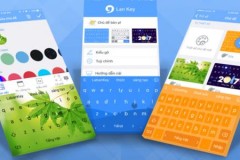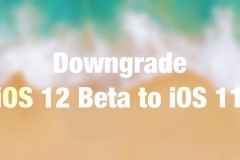Khi nhận thấy iPhone không sạc vào pin, thì dưới đây là những cách đơn giản mà bạn có thể tự thực hiện tại nhà để khắc phục lỗi không sạc được pin trên iPhone.
iPhone và iPad đều sử dụng chung cổng kết nối Lightning để sạc pin, nhưng không phải lúc nào cổng kết nối này cũng hoạt động đúng và đôi khi xảy ra tình trạng không thể sạc pin cho máy. Bên cạnh những vấn đề về phần cứng, một phần nguyên nhân còn đến từ phần mềm, do đó mà bạn có thể thử 4 cách khắc phục lỗi không sạc được pin trên iPhone, iPad như bên dưới đây:
1. Khởi động lại thiết bị
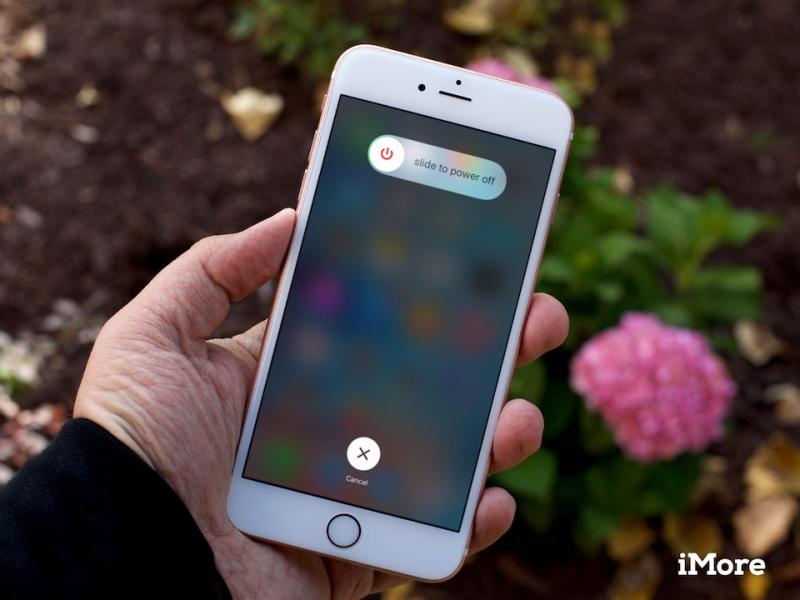
Khởi động lại thiết bị.
Cách đơn giản nhất mà bạn có thể sử dụng để khắc phục lỗi không sạc được pin trên iPhone, iPad chính là khởi động lại thiết bị theo kiểu 'cưỡng bức', nghĩa là bạn sẽ bắt buộc thiết bị phải khởi động lại thông qua tổ hợp phím bấm vật lý thay cho cách khởi động bằng cách giữ phím nguồn và kết hợp với thao tác vuốt trên màn hình như bình thường. Việc khởi động theo các này sẽ giúp thiết bị tránh được các lỗi đang xảy ra mà rất có thể là bao gồm cả lỗi không sạc được pin cho máy.
- Với iPhone 8/8 Plus và iPhone X: Nhấn nhanh nút tăng âm lượng, rồi lập tức nhấn nhanh nút giảm âm lượng, sau cùng là nhấn giữ phím nguồn ở cạnh bên cho đến khi thấy được biểu tượng Apple
- Với iPhone 7/7 Plus: Nhấn giữ cùng lúc nút nguồn và nút giảm âm lượng cho đến khi màn hình hiển thị biểu tượng Apple
- Với iPhone 6S và các thế hệ iPhone đời cũ: Nhấn giữ nút Home và nút nguồn cho đến khi màn hình hiển thị biểu tượng Apple
2. Thay thế cáp sạc

Thay thế cáp sạc.
Theo thời gian sử dụng, cáp sạc có thể bị hư hỏng bên trong và trực tiếp gây ra lỗi không sạc được pin trên iPhone hay iPad. Bên cạnh đó, việc sử dụng các cáp sạc không rõ nguồn gốc hay không đạt chứng chỉ MFi của Apple cũng gây ra lỗi không sạc được pin cho iPhone và iPad. Do đó bạn nên thay thế bằng một cáp sạc Lightning khác và tiến hành thử sạc lại pin cho máy để kiểm tra. Lưu ý rằng cáp sạc Lightning mà bạn sử dụng để sạc pin cho iPhone, iPad đều cần phải có chuẩn MFi, vì nếu không sẽ không thể sạc pin vào máy do bị hệ điều hành chặn.
3. Làm sạch cổng kết nối Lightning

Làm sạch cổng kết nối Lightning.
Trong trường hợp đã thay thế bằng cáp sạc Lightning khác nhưng vẫn xảy ra lỗi không sạc được pin trên iPhone hay iPad, rất có thể vấn đề là do cổng sạc trên thiết bị của bạn đang bám bẩn. Các vết bẩn bám trong cổng sạc sẽ làm giảm tiết diện tiếp xúc của các chân cắm, từ đó khiến dòng điện không được truyền đúng cách và gây ra lỗi không sạc được pin. Vậy nên bạn hãy kiểm tra và làm sạch cổng sạc Lightning bằng bông hay những vật dụng mềm khác thật sạch để loại bỏ các vết bẩn.
4. Cập nhật hệ điều hành iOS mới
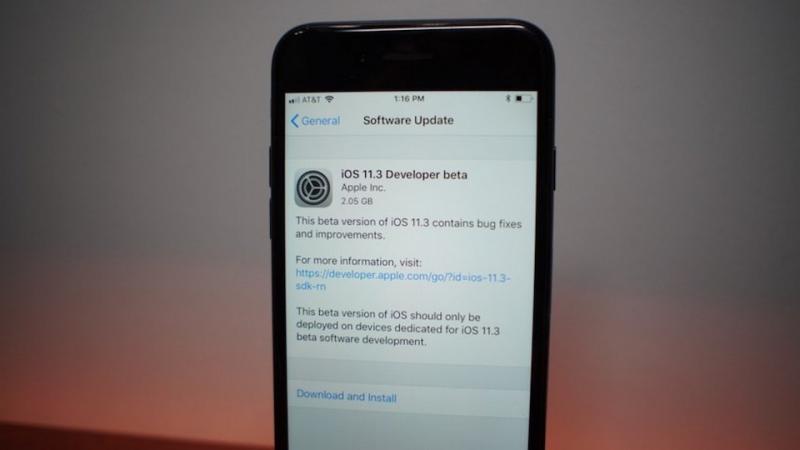
Cập nhật hệ điều hành.
Cuối cùng, nếu thiết bị của bạn còn đủ năng lượng, bạn có thể cân nhắc về việc nâng cấp lên hệ điều hành iOS mới hơn để nhận được các bản vá lỗi nhằm khắc phục lỗi không sạc được pin trên iPhone và iPad. Để cập nhật hệ điều hành iOS, bạn truy cập vào Settings (Cài đặt) > General (Cài đặt chung) > Software Update (Cập nhật phần mềm). Sau đó nhấn cài đặt phiên bản hệ điều hành mới nhất
Tuy nhiên nếu 4 cách trên không giúp bạn khắc phục được lỗi không sạc được pin trên iPhone hay iPad, lời khuyên dành cho bạn là nên mang máy đến các trung tâm sửa chữa được ủy quyền của Apple tại Việt Nam để nhận được kiểm tra, cũng như nhận được sự giúp đỡ từ đội ngũ kỹ thuật viên chuyên nghiệp.
Nguyễn Nguyên
Theo: MakeUseOf